Android'de Çalışmayan Telegram Bildirimleri Nasıl Onarılır – TechCult
Çeşitli / / August 20, 2023
Çevrimiçi mesajlaşma platformları söz konusu olduğunda, zamanında bildirimler bağlantıda kalmanın bel kemiğidir. Önemli mesajları veya güncellemeleri kaçırmak istemeyeceğinizi düşünüyoruz. Gizlilik özellikleri ve kapsamlı işlevselliği ile tanınan Telegram, yaygın olarak kullanılan bir platform olmuştur. Ne yazık ki, beklenmedik hatalardan veya aksaklıklardan yoksun değil. Bazen kullanıcılar, Android cihazlarında çalışmayan Telegram bildirimleriyle ilgili sorunlar yaşadıklarını bildirmişlerdir. Bugünün makalesinde bu sorunu tartışalım ve düzeltelim.
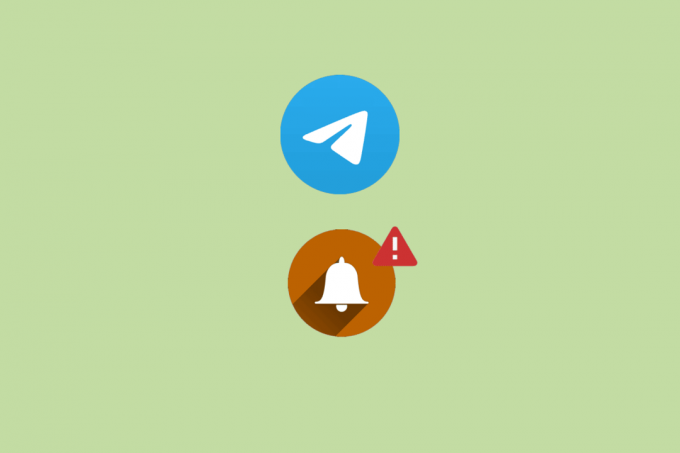
İçindekiler
Android'de Çalışmayan Telegram Bildirimleri Nasıl Onarılır
Kesintisiz ve güvenilir iletişim, kullanıcılar için çok önemlidir. Telegram'daki bildirim endişelerini hızlı bir şekilde çözmek ve uygulamanın tutarlı ve duyarlı kalmasını sağlamak için bizi izlemeye devam edin. Nedenlerine bir göz atalım ve sonra düzeltelim.
Ayrıca indirebilir ve kullanabilirsiniz X telgrafı alternatif olarak. Bazı olmasına rağmen Telegram ve Telegram X arasındaki farklar, bu deneyimi beğenebilirsiniz.
Hızlı cevap
Bu hatayı düzeltmek için, uygun İnternet bağlantısını sağlamak,Ve Telegram uygulama içi ayarlarında bildirimleri etkinleştir aşağıdaki gibi:
1. Açık Telgraf ve şuraya git: Ayarlar, bunu takiben Bildirimler ve Sesler.
2. Altında Sohbetler için bildirimler, aç Özel Sohbetler, Gruplar, Ve Kanallar.
3. Aşağı kaydırın ve açın Canlı Tutma Hizmeti & Arka Plan Bağlantısı.
Telegram Yeni Mesajlarımı Neden Göstermiyor?
Telegram uygulamasında bu sorunu tetikleme eğiliminde olabilecek birkaç olası neden olabilir, örneğin:
- İnternet bağlantı sorunları
- Etkinleştirilmiş pil veya veri tasarrufu
- Kısıtlı Arkaplan kullanımı
- Uygulama içi bildirimler devre dışı bırakıldı
- Eski uygulama
Not: Akıllı telefonlarda aynı Ayarlar seçenekleri bulunmadığından, bunlar üreticiden üreticiye değişir. Bu nedenle, cihazınızda herhangi bir değişiklik yapmadan önce doğru ayarları yaptığınızdan emin olun. Adımlar üzerinde gerçekleştirildi Samsung S20FE 5G, aşağıdaki resimlerde gösterildiği gibi.
Yöntem 1: Temel Sorun Giderme Yöntemleri
Karmaşık yöntemlere geçmeden önce, bazı basit yöntemlerle başlayalım ve bunların bu sorunu kolayca ve kısa sürede çözüp çözemeyeceklerini görelim.
Yöntem 1A:Cihazı yeniden başlat
Genellikle, geçici hatalar, güç düğmesini kullanarak cihazı yeniden başlatarak kolayca düzeltilebilir.
Yöntem 1B: Sunucu Çalışma Süresini Bekleyin
Bölgenizdeki sunucunun büyük bir trafikle karşılaşması veya basitçe bakım modunda olması ihtimali vardır. Basit bir arama veya herhangi bir yöntemle sunucu durumunu çevrimiçi olarak kontrol edin. kesinti dedektörü.

Yöntem 1C: Ağ Bağlantısı Sorunlarını Giderme
Cihaz yavaş ve dengesiz bir internet kaynağına bağlıysa, bu birkaç soruna neden olabilir. adresindeki kılavuzumuza başvurun. Android Telefonunuzda İnternet Hızını Nasıl Artırırsınız?.

Yöntem 1D: Telegram'da Tekrar Oturum Açın
Ayrıca, sorunun çözülmesine yardımcı olması durumunda uygulamadan çıkış yapabilir ve yeniden giriş yapabilirsiniz. Adımları takip et:
1. Açık Telgraf ve üzerine dokunun üç yatay çizgi sol üst köşedeki simge.
2. Üzerine dokunun Ayarlar.
3. Şimdi dokunun üç dikey nokta simgesi sağ üst köşede ve seçin Çıkış Yap.
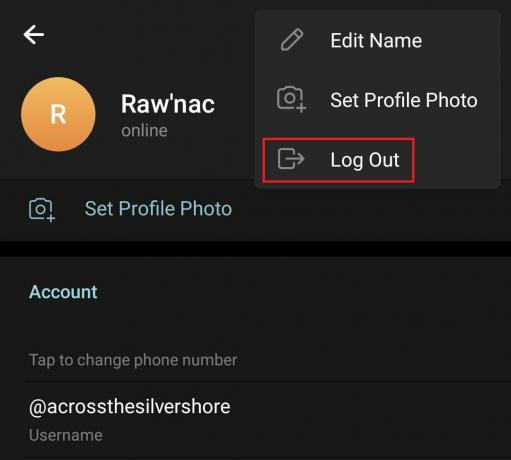
4. Giriş yapmak kimlik bilgilerinizi kullanarak tekrar uygulamaya.
Yöntem 2: Uygun Ayarları Sağlayın
Sorunu da çözmek için kontrol etmeniz ve gerekirse değiştirmeniz gereken birkaç ayar vardır. Bunları aşağıda belirtildiği gibi gözden geçirin:
Yöntem 2A: Rahatsız Etmeyin'i Kapatın (Etkinse)
sahip olmanız durumunda etkin Rahatsız Etmeyin (DND) çalışıyor Android akıllı telefonunuzda Telegram bildirimlerinin çalışmamasının ve size yeni mesajlar göstermemesinin nedeni bu olabilir. Kapatmak.
1. Yolu takip et: Ayarlar > Bildirimler > Rahatsız etmeyin.
2. Kapat Rahatsız etmeyin.

Yöntem 2B: Pil Tasarrufunu ve Veri Tasarrufunu Devre Dışı Bırakın (Etkinse)
Pil Tasarrufu veya Güç Tasarrufu özelliği, kaynakların arka planda kullanımını kısıtladığından ve şarjı korumak için uygulamaların işlevselliğini sınırladığından, cihazın pilinin zayıf olduğu durumlarda yardımcı olur. Ancak bu, uygulamaların bildirim göndermesini de engelleyebilir.
1. Yolu takip et: Ayarlar > Pil ve cihaz bakımı > Pil.
2. Kapat Güç tasarrufu.

Benzer şekilde, veri koruyucu, kullanıcıların internet verilerinin tüketimini korumalarına yardımcı olur. Bu, arka planda çalışan uygulamaların veri kullanımını kısıtlar. Dolayısıyla Telegram, kullanılmadığında ne mesaj alır ne de bildirim gönderir.
1. Yolu takip et: Ayarlar > Bağlantılar > Veri kullanımı.
2. Üzerine dokunun Veri tasarrufu ve kapatın şimdi aç seçenek.

Ayrıca Oku: Derecelendirmelerle Android için En İyi 7 Pil Tasarrufu Uygulaması
Yöntem 2C: Telegram'ın Arka Planda Çalışmasına İzin Ver
Telegram için arka plan işlemlerinin kısıtlanmadığından emin olun. Bu, sistem kaynaklarının kullanımını korumak için uygulamanın işlevselliğini etkileyebilir.
1. Yolda gezinin: Ayarlar > Uygulamalar > Telgraf.
2. Üzerine dokunun Mobil veri ve aç Arka plan veri kullanımına izin ver.
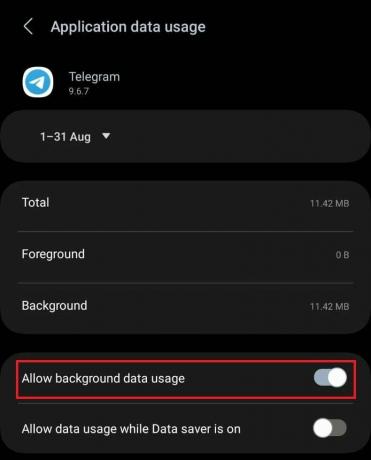
3. Şimdi geri dönün, üzerine dokunun Pilve seçin sınırsız.
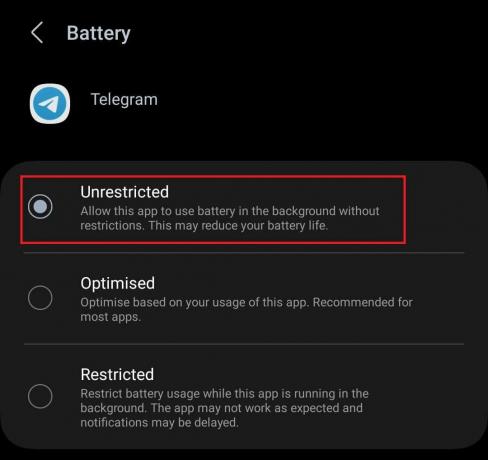
Yöntem 3: Uygulamayı ve Cihazı Gerektiğinde Güncelleyin
Eski uygulamalar, bu tür arızalara yol açan hatalara ve aksaklıklara eğilimlidir. Sorun herhangi bir hata tarafından tetiklenirse düzeltilebileceği için Telegram uygulamasını güncellemenizi öneririz.
1. Aramak Telgraf içinde Google Oyun mağazası.
2. Üzerine dokunun Güncelleme.
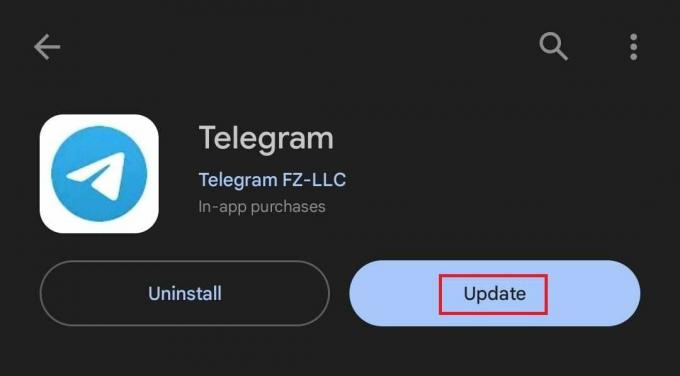
Benzer şekilde, Android veya güvenlik güncellemelerini kontrol edin ve varsa bunları yükleyin.
1. Açık Ayarlar, aşağı kaydırın ve üzerine dokunun. Yazılım güncellemesi.
2. Üzerine dokunun İndirin ve kurun.
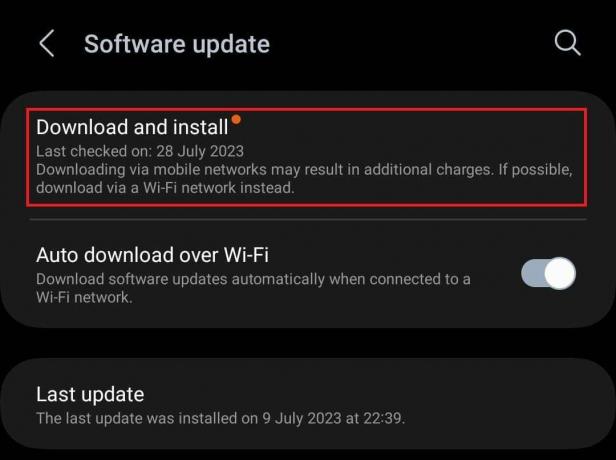
3. Bekleyen güncellemeler varsa, üzerine dokunun. İndirmek ve ardından bunları yükleyin.
Yöntem 4: Tüm Bildirimleri Etkinleştir
Ne yazık ki Telegram bildirimleri kapalı olduğu için Android cihazınızda çalışmıyor olma ihtimali var. Tek ihtiyacınız olan onları etkinleştirmek.
Yöntem 4A: Cihaz Ayarlarında Bildirimleri Etkinleştir
Sürekli zil seslerinden kurtulmak için cihazdaki bildirimleri tamamen kapattıysanız veya sessize aldıysanız, bunları Telegram için etkinleştirmek için aşağıdaki adımları izleyin.
1. İçinde Ayarlar uygulama, üzerine dokunun Bildirimler.
2. Üzerine dokunun Uygulama bildirimleri.
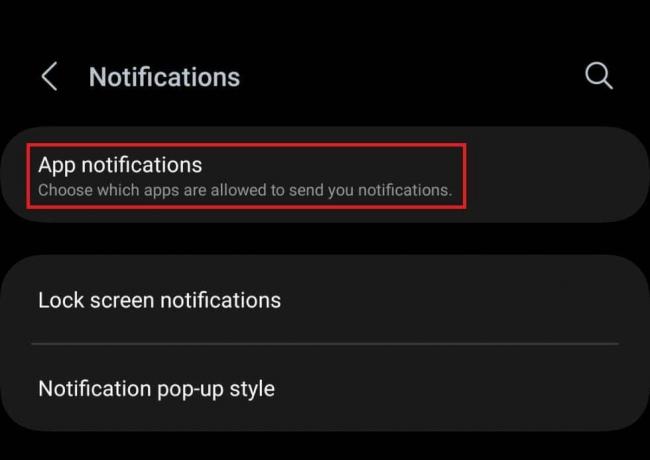
3. aşağı kaydır Telgraf ve anahtarı kullanarak etkinleştirin.
4. Şimdi, üzerine dokunun Telgraf altında olduğundan emin olun. Uyarılar bölüm, Ses ve titreşime izin ver seçeneği etkinleştirildi.
5. İçinde Bildirim türleri, üzerine dokunun Kilit ekranı Ve Aniden belirmek Henüz değilse, her ikisine de izin vermek için.
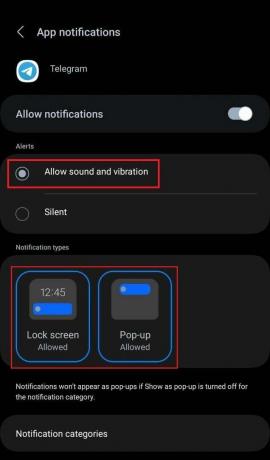
6. Son olarak üzerine dokunun Bildirim kategorileri ve tüm seçenekleri açın.
Yöntem 4B: Telegram için Uygulama İçi Bildirimleri Etkinleştir
Cihaz bildirimleri etkinleştirildikten sonra, Android cihazında hala çalışmıyor olmaları durumunda Telegram uygulamasında bildirimleri de etkinleştirmeniz gerekir. Aşağıda belirtilen adımları izleyin:
1. Açık Telgraf ve üzerine dokunun üç yatay çizgi sağ üst köşede
2. Üzerine dokunun Ayarlar, bunu takiben Bildirimler ve Sesler.
3. İçinde Bildirimlersohbetler için bölüm, aç Özel Sohbetler, Gruplar, Ve Kanallar.
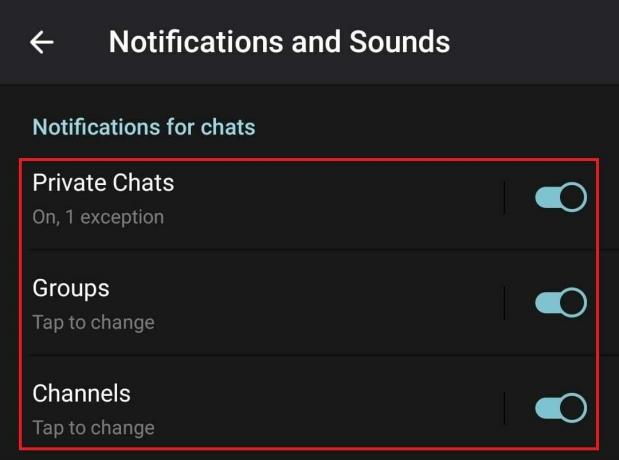
4. Şimdi aşağı kaydırın ve Diğer bölüm, aç Canlı Tutma Hizmeti Ve Arka Plan Bağlantısı.
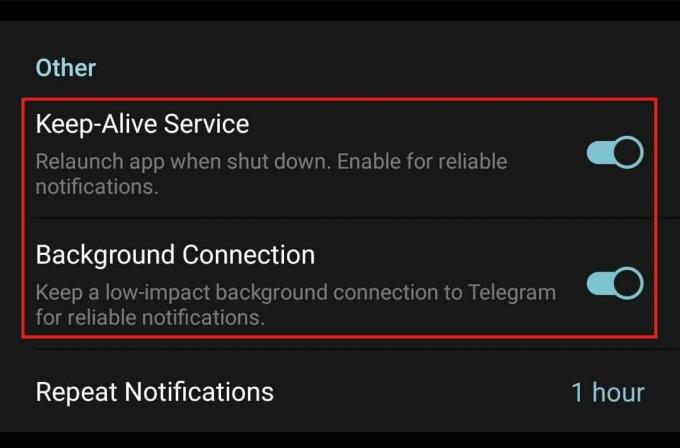
Ayrıca Oku: Android'de Silinmiş Bildirimler Nasıl Kurtarılır
Yöntem 5: Tümüne Erişime İzin Ver
Hala hatayla karşılaşıyorsanız, bu sorunu çözmenin ve Telegram bildirimlerini tamamen normal çalışmaya geri döndürmenin ve Android cihazında yeni mesajlar göstermenin birkaç yolu daha var.
Yöntem 5A: Sorunlu Kişilerin Sesini Açın
Sorun, bildirim almadığınız belirli bir kişi veya grupla sınırlıysa, onları yanlışlıkla sessize almış olabilirsiniz.
1. Açık Telgraf ve bildirim sorunu yaşadığınız kişiye/gruba gidin.
2. onların üzerine dokunun kullanıcı adı/görünen ad sohbet dizisinin üst kısmında.
3. yanındaki düğmeyi kaydırın Bildirimler.
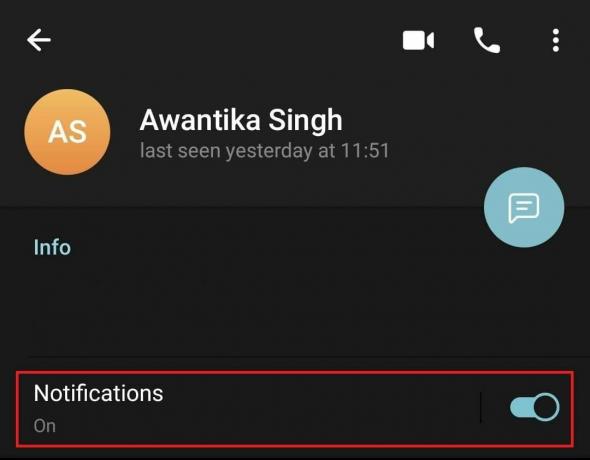
Yöntem 5B: İstisnaları Sil
Telegram'da zaten bildirim etkinleştirdiyseniz ancak geçmişte istisna olarak herhangi bir sohbet, grup veya kanal eklediyseniz, bu nedenle onlar için bildirim almıyorsunuz. Bunları kaldırmak için aşağıdaki adımları izleyin:
1. Açık Telgraf, şu yöne rotayı ayarla Ayarlar, bunu takiben Bildirimler ve Sesler.
2. Üzerine dokunun Özel Sohbetler/Gruplar/Kanallar istisnayı kaldırmak istediğiniz.
3. Şimdi üzerine dokunun Tüm İstisnaları Sil.

Yöntem 6: Telegram Uygulama Önbelleğini Temizle
Uygulamalar, önbellek verilerini cihazın depolama alanında depolar. Ancak, bazen bu dosyalar bozulabilir ve uygulamanın işleyişinde sorunlu hale gelebilir. Bunları silmek sorunu çözecektir.
1. Yolda gezinin: Ayarlar > Uygulamalar > Telgraf.
2. Üzerine dokunun Depolamak, bunu takiben Önbelleği temizle.
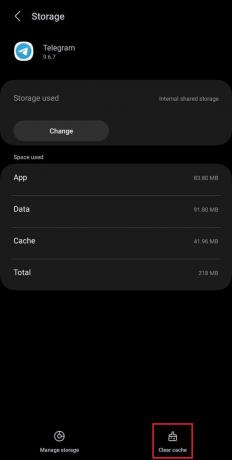
Ayrıca Oku: Telegram Mesajları Görünmeden Nasıl Okunur?
Yöntem 7: Telegram Desteği ile İletişim Kurun
Ne yazık ki, hata hala devam ediyorsa ve çözümlerin hiçbiri sorunu çözmediyse, bizimle iletişime geçebilirsiniz. telgraf desteği. Sorunu çözmenize yardımcı olabilirler. Onlara kendi adreslerinden ulaşmayı da deneyebilirsiniz. resmi Twitter hesabı.
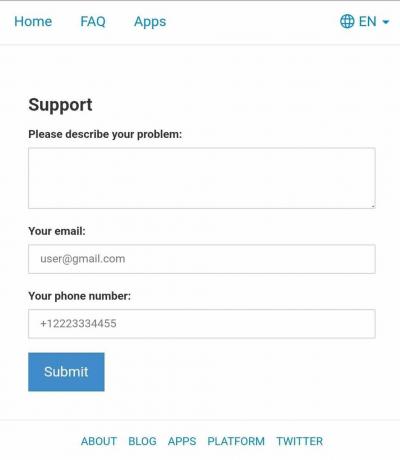
Yöntem 8: Telegram'ı Yeniden Yükleyin
Son çare olarak, cihazdaki mevcut Telegram uygulamasını kaldırıp tekrar yüklemenizi öneririz. Bunu yaptığında tüm bozuk veya zarar görmüş dosyalar değiştirilir ve eksik olanlar da yüklenir.
1. İçinde Uygulama Çekmecesiüzerine dokunun ve basılı tutun. Telgraf simge.
2. Seçme Kaldır açılır pencereden.
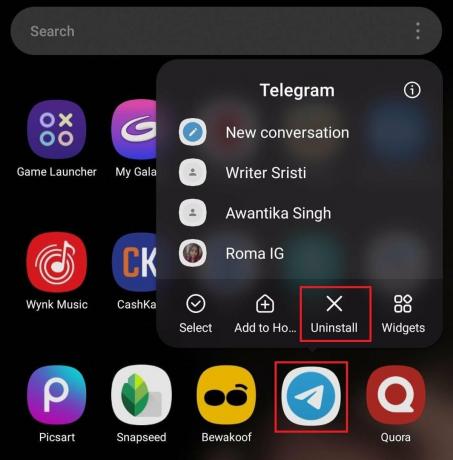
3. şimdi yükle Telgraf itibaren Google Oyun mağazası Ve Giriş yapmak.
Tavsiye edilen: Telegram'da Kullanıcı Adı Olmadan Birini Nasıl Bulursunuz?
Bu da bizi makalemizin sonuna getiriyor. Telgraf bildirimleri Android'de çalışmıyor. Umarız rehberimiz yardımcı olmuştur. Bizim için herhangi bir sorunuz veya öneriniz varsa, yorumlar bölümünde bize bildirin. Teknolojiyle ilgili daha fazla soruna çözüm bulmak için TechCult ile bağlantıda kalın.
Henry, karmaşık teknoloji konularını günlük okuyucular için erişilebilir hale getirme tutkusuna sahip deneyimli bir teknoloji yazarıdır. Teknoloji endüstrisinde on yıldan fazla bir deneyime sahip olan Henry, okuyucuları için güvenilir bir bilgi kaynağı haline geldi.



